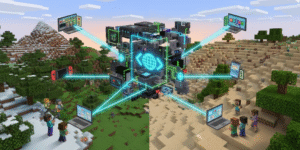LAN環境を構築して、
— ろぐるど (@Rogldpc) April 15, 2023
マイクラのLANに公開でマルチプレイをしてみた。
ネット環境が用意できなくてもこれでいくらでも出来るね! pic.twitter.com/W1YdzkpEgh
「マイクラ Java版でマルチプレイしたいけど、サーバーを立てるのは難しそう…」そう思って「マイクラ java マルチプレイ サーバー なし」と検索されたあなたへ。
実は、専用サーバーを用意しなくても、Java版マインクラフトで友達とマルチプレイを楽しむ簡単な方法があります!
この記事では、一番手軽な「LANに公開」機能を使った方法を中心に、公式の「Realms」を利用する選択肢、それぞれのメリット・デメリット、そして接続できない場合の対処法まで詳しく解説します。MODを使った便利な方法にも少し触れますね。
この記事を読めば、サーバーなしでのマルチプレイの疑問が解消するはずです。
- Java版マイクラは専用サーバーなしでマルチプレイ可能
- 最も簡単な方法は「LANに公開」機能の利用
- 公式Realmsは手軽だが月額料金が必要
- LAN接続トラブルの解決策も紹介
マイクラJava版でサーバーなしマルチプレイを実現する方法
- LAN公開機能とは?サーバーなしで遊ぶ基本
- LAN公開の具体的な手順【ホスト(世界を開く人)編】
- LAN公開の具体的な手順【参加者(世界に入る人)編】
- LAN公開マルチプレイのメリットと注意点
- LAN公開で接続できない?主な原因と対処法
LAN公開機能とは?サーバーなしで遊ぶ基本

「マイクラ java マルチプレイ サーバー なし」で検索している方にとって、最も手軽な答えが「LANに公開」機能です。
これは、現在プレイ中のシングルプレイワールドを、同じ家庭内ネットワーク(LAN)に接続している友達に一時的に公開し、マルチプレイを可能にする機能です。
技術的には、ワールドを開いているあなたのPCが一時的なサーバー役となりますが、難しい設定やコマンド入力は不要。ゲーム内メニューから数クリックで始められるため、「サーバー管理」の手間なく「サーバーなし」のような手軽さを実現しています。
特に、同じ家の中など、物理的に近いプレイヤー同士で遊ぶ際に便利です。
ただし、これは一時的な共有であり、ホストがワールドを閉じるとマルチプレイも終了します。また、基本的に同じネットワーク内の誰でも参加できる可能性があるため、共有回線などでは注意が必要です。
LAN公開の具体的な手順【ホスト(世界を開く人)編】

LAN公開機能を使ってマルチプレイを始めるホスト側の手順は非常に簡単です。
まず、遊びたいワールドをシングルプレイで開きます。ワールドに入ったら「Esc」キーでゲームメニューを開き、「LANに公開」をクリックしてください。
次に、参加者のゲームモード(サバイバル、クリエイティブなど)とチート(コマンド使用)の許可を設定します。特にこだわりがなければ、ゲームモードは「サバイバル」、チート許可は「オフ」がおすすめです。
設定後、「LANワールドを公開」ボタンをクリックすると、ワールドがLAN内に公開され、チャット欄に「ポート xxxxx でローカルゲームをホストしました」と5桁のポート番号が表示されます。この番号をメモし、参加者に正確に伝えましょう。
このポート番号はLAN公開のたびに変わる可能性があるため、毎回確認が必要です。専用サーバーと異なり毎回ランダムな番号が割り当てられるのは、LAN内でのポート番号衝突を防ぎ、ユーザーの手間を省くためと考えられます。
これでホスト側の準備は完了です。
LAN公開の具体的な手順【参加者(世界に入る人)編】

ホストが開いたLAN公開ワールドに参加する側の手順も簡単です。
マインクラフトを起動し、タイトル画面から「マルチプレイ」を選択します。ホストと同じネットワーク(同じWi-Fiなど)に接続していれば、通常は「LANワールドをスキャン中…」と表示され、ホストのワールド名がリストに自動で現れます。
リストのワールド名を選択して「サーバーに接続」をクリックするか、ダブルクリックすれば参加できます。
もしワールドが自動表示されない場合は、「ダイレクト接続」を試します。マルチプレイ画面の「ダイレクト接続」ボタンをクリックし、ホストから教わった「ホストPCのIPアドレス」と「ポート番号」を「IPアドレス:ポート番号」(例: 192.168.1.5:54321)の形式で入力し、「サーバーに接続」をクリックします。
ホストPCのIPアドレスは環境により異なるため、ホスト側で確認してもらう必要があります(Windowsならコマンドプロンプトで「ipconfig」、Macならターミナルで「ifconfig」などで確認可能)。
自動検出がうまくいかなくても、この方法で多くの場合参加できるはずです。
LAN公開マルチプレイのメリットと注意点

LAN公開機能には、手軽さ以外にもメリットと注意点があります。
メリット
- 無料: 追加費用は一切かかりません。
- 簡単設定: 専門知識は基本的に不要で、ゲーム内操作だけで始められます。
- 即時開始: 思い立ったらすぐに、近くの友達や家族とマルチプレイを開始できます。
注意点
- ホスト依存: ホストがワールドを開いている間しかプレイできず、ホストが終了すると全員切断されます。
- LAN限定: 基本的に同じネットワーク内限定です。遠隔地の友達と遊ぶにはポート開放やVPNなど追加設定が必要で、手軽さが失われます。ポート開放はセキュリティリスクも伴います。
- セキュリティ: 共有ネットワーク環境では、意図しない第三者がアクセスする可能性がゼロではありません。
- 管理機能制限: BANやホワイトリストなどのサーバー管理コマンドは使えません。
- パフォーマンス: 参加人数やワールド内の処理が増えると、ホストPCの性能によっては動作が重くなることがあります。
これらの点を踏まえ、LAN公開は「気心の知れた少人数」が「同じ場所で」遊ぶ場合に最適な方法と言えます。
LAN公開で接続できない?主な原因と対処法

LAN公開で接続できない場合の主な原因と対処法です。ホスト側、参加者側、ネットワーク環境の確認が必要です。
- バージョン不一致: ホストと参加者全員のマイクラのバージョンが完全に一致しているか確認してください。ランチャーで起動構成を確認し、同じバージョンを使用します。
- ネットワーク接続: 全員が本当に同じローカルネットワーク(同じWi-Fiルーター)に接続されているか確認します。異なるWi-Fi帯域(2.4GHz/5GHz)に接続していないかもチェックしましょう。
- 再起動: ホストPC、参加者PC、Wi-Fiルーターなどをすべて再起動してみます。一時的な不調ならこれで解決することがあります。
- ファイアウォール設定: PCのファイアウォールが通信をブロックしている可能性があります。ホスト・参加者双方で、Windows Defender ファイアウォールやセキュリティソフトの設定を確認し、「Minecraft」や「Java(TM) Platform SE Binary」の通信を許可(例外設定に追加)してください。
- ネットワーク探索: Windowsの設定で「ネットワーク探索」が無効だと他のPCを検出できないことがあります。コントロールパネルから現在のネットワークプロファイルの探索が有効か確認します。
- APアイソレーション: 無線LANルーターの機能で、同じWi-Fi内の機器間通信を禁止する設定です。これが有効だとLAN公開が機能しません。ルーター設定画面で無効になっているか確認してください。
これらの点を確認・修正することで、多くの接続問題は解決するはずです。
「マイクラ java マルチプレイ サーバー なし」の他の選択肢:公式RealmsとMOD活用
- 公式サーバーRealmsとは?Java版での特徴
- Realmsのメリット・デメリット【Java版】
- Realmsの始め方と友達の招待方法
- MODを使ってLAN公開をもっと便利に
公式サーバーRealmsとは?Java版での特徴
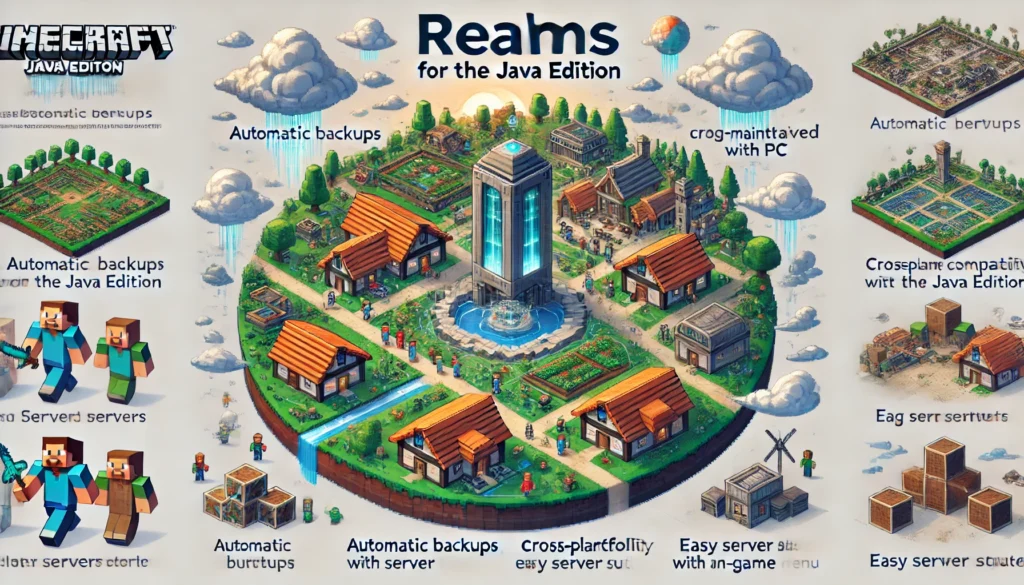
「サーバー管理は面倒だけど、いつでも遠くの友達と遊びたい」というニーズに応えるのが、公式の有料サーバーレンタルサービス「Minecraft Realms」です。
これはMojangがユーザー専用のマイクラサーバーを用意・管理してくれるサービス。ユーザーはサーバー設定や保守から解放され、月額料金を支払うだけで安定したマルチプレイ環境をすぐに利用できます。
Java版Realmsは月額7.99ドル(約1000円~1100円程度)のプランのみ。オーナー自身+最大10人の友達(計11人)が同時プレイ可能です。
最大の特徴はサーバーが24時間365日稼働している点。オーナーがオフラインでも、招待された友達はいつでも好きな時にワールドに入れます。これはLAN公開との大きな違いです。
さらに、招待される側のプレイヤーは料金不要。オーナーが料金を負担すれば、友達は無料で参加できます。
Realmsのメリット・デメリット【Java版】
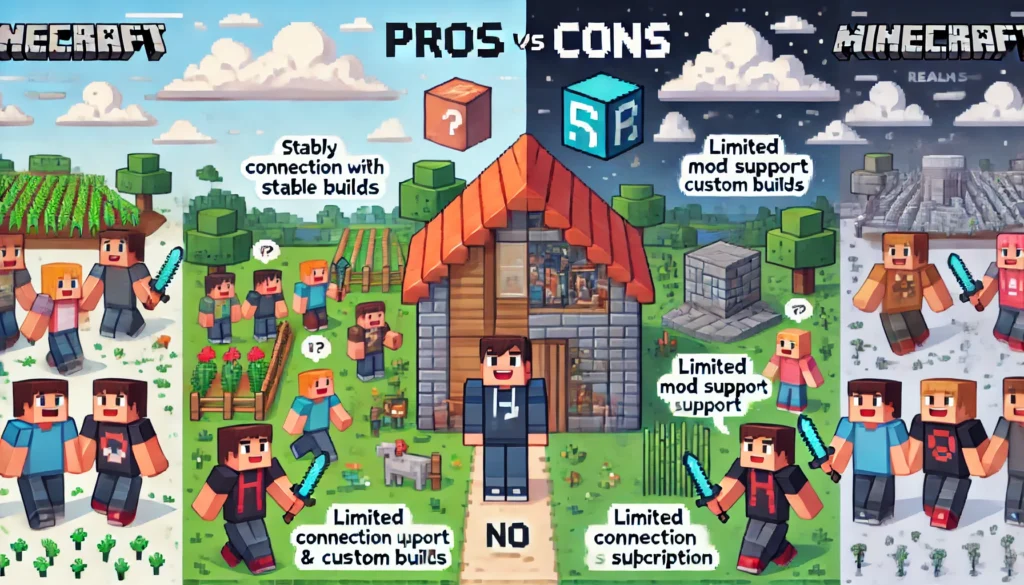
Realmsにはメリットとデメリットがあります。Java版での利用における主な点をまとめました。
メリット
- 簡単セットアップ: 契約から招待までゲーム内メニューで完結。専門知識不要です。
- 24時間アクセス: オーナー不在時でも、招待メンバーはいつでもプレイ可能。
- 安定性とセキュリティ: 公式運営のため安定しており、セキュリティ面の心配も少ないです。アップデートも自動。
- 自動バックアップ: ワールドデータは定期的に自動バックアップされます。
- 招待者は無料: サーバーオーナー以外は無料でプレイできます。
デメリット
- 月額料金: 月額$7.99が発生します。
- 人数制限: 同時プレイは最大11人まで。
- MOD利用不可: Realmsでは基本的にサーバー側MODを導入できません。Java版の大きな魅力であるMODカスタマイズができない点は大きな欠点です。クライアント側MOD(OptiFineなど)は使える場合があります。
- カスタマイズ性低: MOD不可に加え、サーバー設定(server.properties等)の細かい変更もできません。
Realmsは「MODを使わないバニラ環境で、手軽に、いつでも、少人数で遊びたい」場合に最適です。MODを多用したいプレイヤーには不向きかもしれません。
LAN公開 vs Realms (Java版) 比較表
| 特徴 | LAN公開 | Realms (Java版) |
| 初期費用 | 無料 | 不要 |
| 月額費用 | 無料 | 約1000円~ ($7.99) |
| 設定の容易さ | 簡単 | 非常に簡単 |
| サーバー稼働 | ホスト依存 | 24時間 |
| 最大同時接続 | ホストPC依存 / 実質少数 | 11人 |
| MOD導入 (サーバー側) | 一部可能 (要知識) | 基本的に不可 |
| ネットワーク要件 | 同一LAN推奨 | インターネット |
| 招待者の費用 | 無料 | 無料 |
| バックアップ | 手動 | 自動 |
| 管理の手間 | ほぼ無し | ほぼ無し |
Realmsの始め方と友達の招待方法
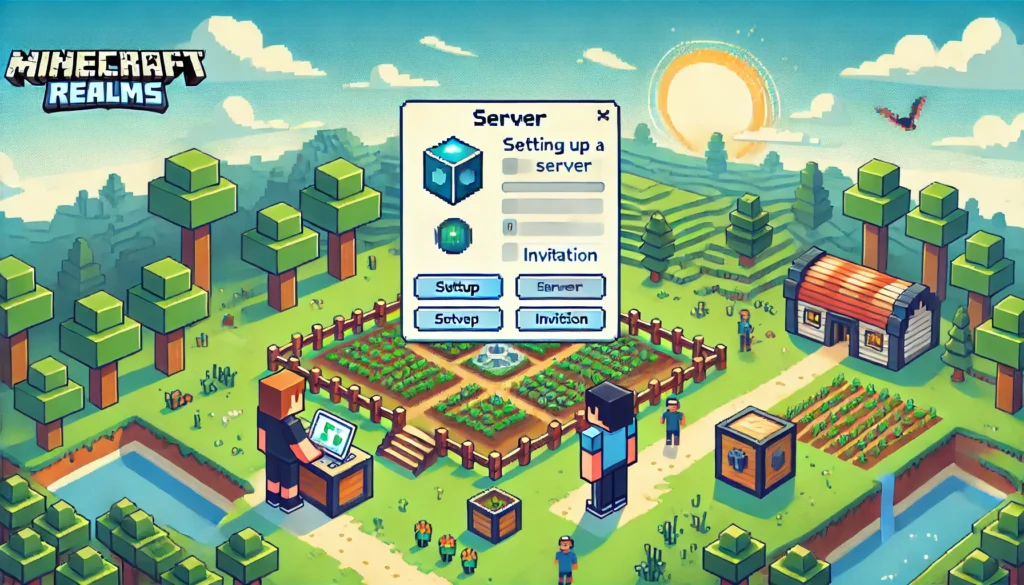
Java版Realmsの始め方と友達の招待方法を説明します。
Realmsの始め方
- Minecraft Java Edition起動: ゲームを起動します。
- Realmsメニューへ: タイトル画面の「Minecraft Realms」をクリック。
- サブスクリプション購入: 月額$7.99のサブスクリプションを購入します。支払い方法の登録が必要です。
- Realms作成: 購入完了後、自分専用のRealmsが作成されます。
- ワールド設定: 新規生成するか、既存のシングルプレイワールドをアップロードして、Realmsで遊ぶワールドを設定します。
友達の招待方法
- Realms設定画面へ: 作成したRealmsの管理画面を開きます。
- プレイヤー招待: 「プレイヤー」や「メンバー」項目から「プレイヤーを招待」などをクリック。
- ユーザー名入力: 招待したい友達のMinecraft Java版ユーザー名(MCID)を正確に入力し、招待を送信します。
- 招待の承諾(招待された側): 招待された友達は、Realmsメニューに届く通知を開き、「承諾」ボタンを押せば参加できます。
Java版Realmsでは、このユーザー名での招待が基本です。これで、いつでもRealmsサーバーでマルチプレイを楽しめます。
MODを使ってLAN公開をもっと便利に

「LAN公開は手軽だけど遠くの友達とも遊びたい」「RealmsはMODが使えない」。そんなJava版プレイヤー向けに、LAN公開の制限を克服できるMODが存在します。
通常、LAN公開をインターネット経由で行うにはポート開放が必要ですが、これは難しくセキュリティリスクも伴います。
しかし、「e4mc」のようなMODを使えば、ポート開放なしでインターネット越しの友達をLAN公開ワールドに招待できます。
これらのMODは「リレーサーバー」を介して接続する仕組みで、ユーザーはルーター設定を変更する必要がありません。
利用にはMODローダー(FabricやForgeなど)と該当MODの導入が必要です。ホストのみ、または参加者も導入が必要かはMODによります。導入後は通常通りLAN公開し、MOD独自の招待方法(招待コードなど)で友達を招待します。
この方法は、LAN公開の手軽さとインターネット経由のアクセシビリティを両立できる可能性がありますが、MOD導入の手間、仲介サーバーの安定性、参加者全員のMOD構成統一の必要性などを考慮する必要があります。
ポート開放のリスクやRealmsのMOD制限を避けたい場合に試す価値のある方法です。
総括:マイクラJava版サーバーなしマルチプレイ!LAN公開・Realms解説
この記事のまとめです。
- Java版マイクラは専用サーバーなしでもマルチプレイ可能である
- 最も手軽な方法はゲーム内の「LANに公開」機能である
- LAN公開は同じネットワーク内の友達と無料で遊べる
- LAN公開ホストはEscメニューからポート番号を確認し伝える必要がある
- LAN参加者はマルチプレイ画面から自動検出またはダイレクト接続で参加する
- LAN公開はホストがゲームを終了すると接続が切れる
- LAN接続不可時はバージョン確認、再起動、ファイアウォール設定を見直す
- 公式有料サービス「Realms」もサーバー管理不要な選択肢である
- Realmsは月額料金で最大11人まで常時接続可能なサーバーを利用できる
- Realmsの利点は設定の手軽さと24時間アクセス可能な点である
- Realmsの欠点は費用とMODが基本的に利用できない点である
- Realmsへの招待はホストがプレイヤー名を入力して行う
- 招待されたフレンドはRealmsを無料で利用できる
- 特定のMODを使えばLAN公開をインターネット経由で利用しやすくできる
- 状況に応じてLAN公開、Realms、MOD活用を選ぶのが良い